Jak napsat klasické zdvojené uvozovky se znaky „a” nebo jednoduché uvozovky značené ‚a‘? Není to těžké a kromě těchto dvou typů se můžete setkat i s dalšími, a to s anglickými dvojitými (“a”), anglickými jednoduchými (‘a’), bočními dvojitými (»a«), s bočními jednoduchými (›a‹) a s americkými rovnými (“a”). Nejrozšířenější jsou však ty první, tedy klasické zdvojené uvozovky („a”), na něž často narazíte při použití přímě řeči v textu. OS Windows i macOS mají své konkrétní způsoby vytvoření jednotlivých typů uvozovek; možnost zápisu závisí na rozložení a druhu klávesnice a na operačním systému.
Jak napsat uvozovky na klávesnici (Windows)
Nabízí se dva způsoby, jak napsat uvozovky přímo na klávesnici, ale pouze ty americké. Naopak numerická klávesnice umožňuje zápis všech typů uvozovek:
Levý Shift + ů: přímým zápisem na většině českých klávesnic můžete vytvořit pouze americké rovné uvozovky (“), stačí v tomto případě podržet levý Shift a k němu stisknout klávesu s písmenem ů (obvykle ji najdete vedle tlačítka Enter), tedy levý Shift + ů.
Pravý Shift + ů: tento postup je úplně stejný jako v předchozím kroku, takže pravý Shift + ů.
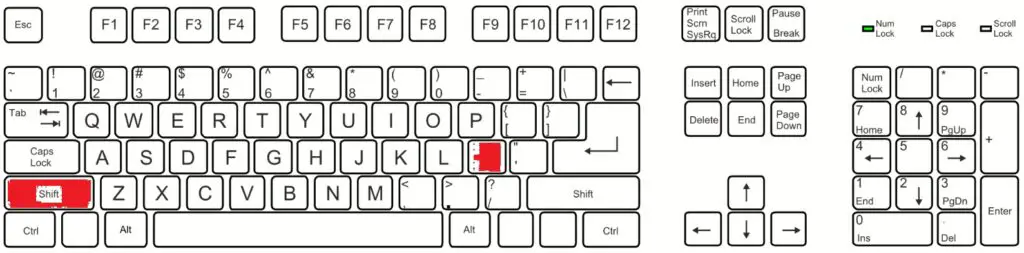
Levý Alt + 0132 pro („): pomocí numerické klávesnice (nachází se napravo od alfabetické a neobsahuje písmena) snadno vytvoříte české dvojité uvozovky dole, stačí stisknout a podržet levý Alt a zmáčknout za sebou čísla 0, 1, 3 a 2, tedy Alt + 0132.
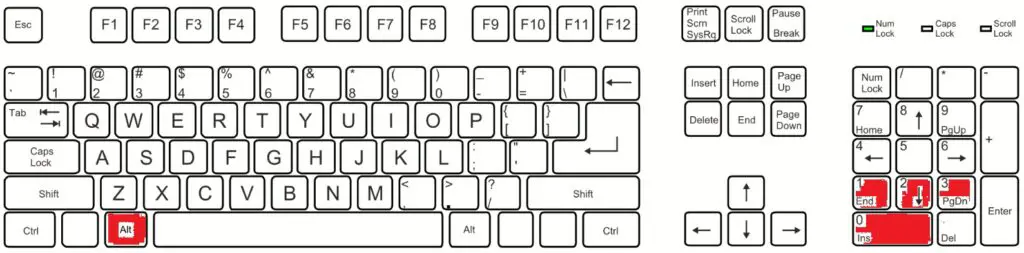
Levý Alt + 0148 pro (”): stejný způsob pro zápis českých horních uvozovek jako v předchozím případě, jen tentokrát použijte číslo 0, 1, 4 a 8, tedy Alt + 0148.
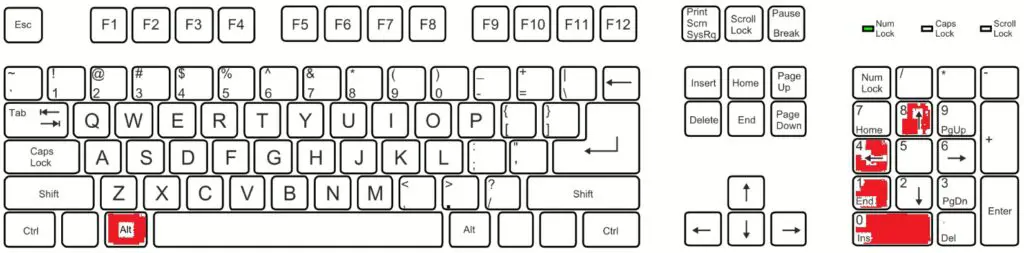
Levý Alt + 0130 pro (‚): numerická klávesnice umožňuje i zápis českých jednoduchých uvozovek, stačí podržet levý Alt a k němu postupně zmáčknout čísla 0, 1, 3 a 0, tedy Alt + 0130.
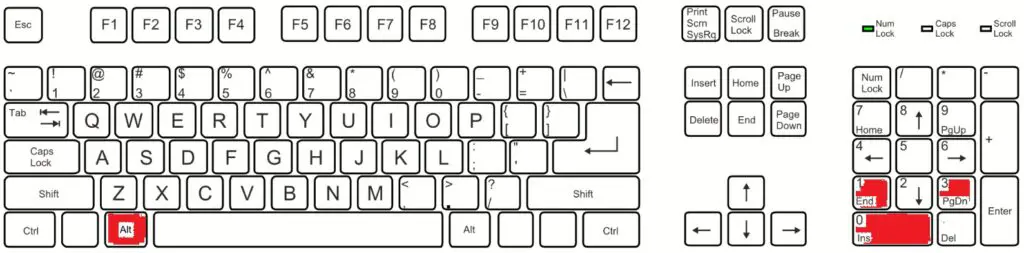
Levý Alt + 0145 pro (‘): stejný způsob zápisu české jednoduché uvozovky nahoře jako v předchozím bodě, pouze použijte čísla 0, 1, 4 a 5, tedy Alt + 0145.
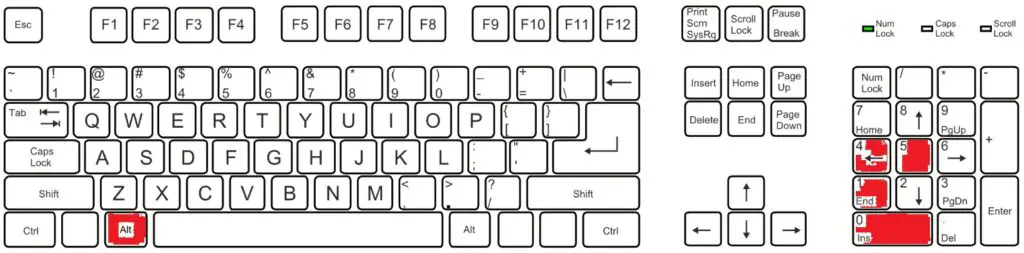
Levý Alt + 0187 pro (»): boční dvojité uvozovky napíšete na numerické klávesnici (napravo od alfabetické a bez písmen) stisknutím a podržením levého Altu a stisknutím čísel 0, 1, 8 a 7, tedy Alt + 0187.
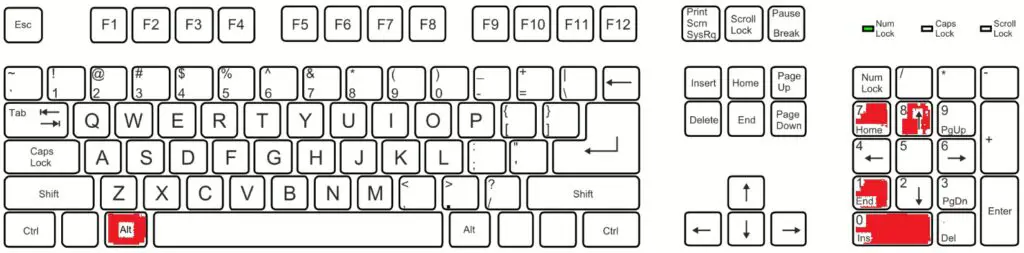
Levý Alt + 0171 pro («): stejné jako předchozí bod, ovšem použijete čísla 0, 1, 7 a 1, tedy Alt + 0171.
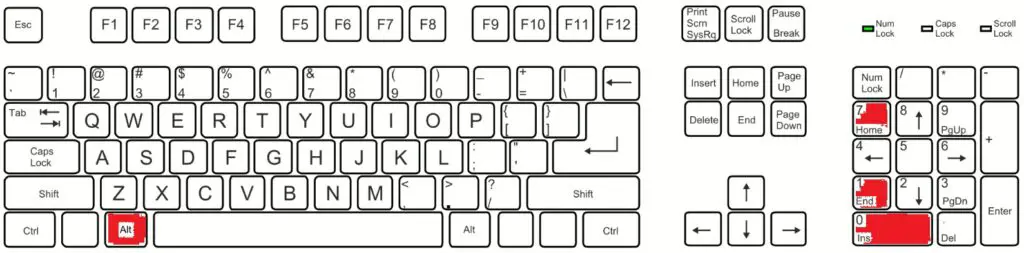
Levý Alt + 0155 pro (›): jednoduché boční uvozovky napíšete na numerické klávesnici (nacházející se napravo od alfabetické a bez písmen), když podržíte levý Alt a stisknete klávesy 0, 1, 5 a 5, tedy Alt + 0155.
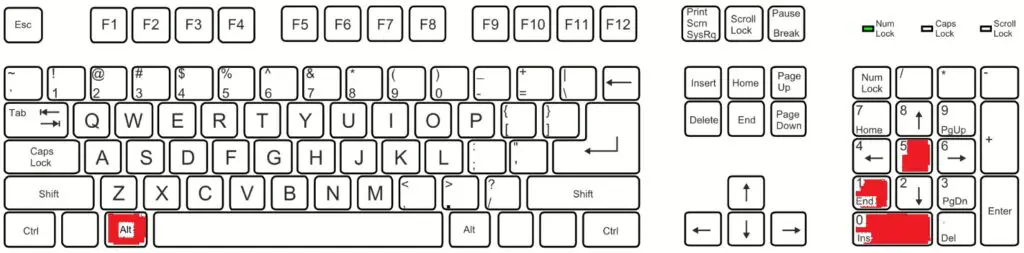
Levý Alt + 0139 pro (‹): stejný způsob jako v předchozím bodě, jen použijete čísla 0, 1, 3 a 9, Alt + 0139.
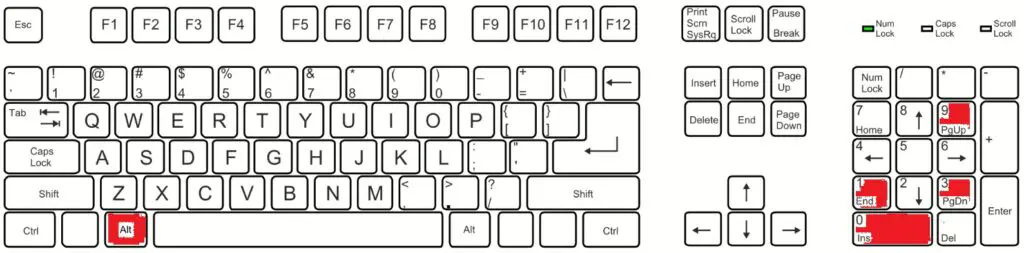
Levý Alt + 0147 pro (“): anglické dvojité uvozovky vytvoříte pomocí numerické klávesnice (napravo od alfabetické a bez písmen), stačí stisknout a držet levý Alt a zmáčknout čísla 0, 1, 4 a 7, tedy Alt + 0147.
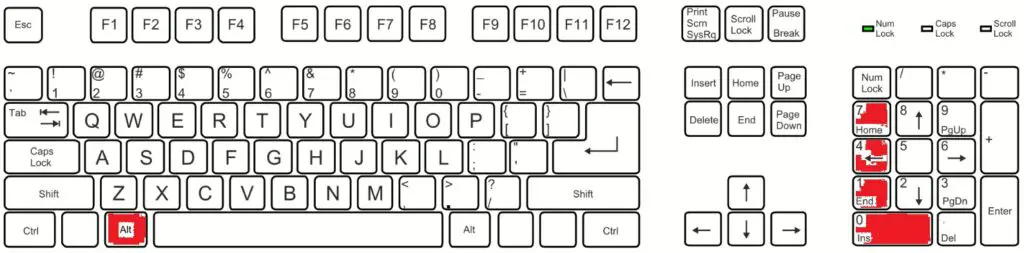
Levý Alt + 0146 pro (’): opět je zápis stejný, tentokrát použijte čísla 0, 1, 4 a 6, tedy Alt + 0146.
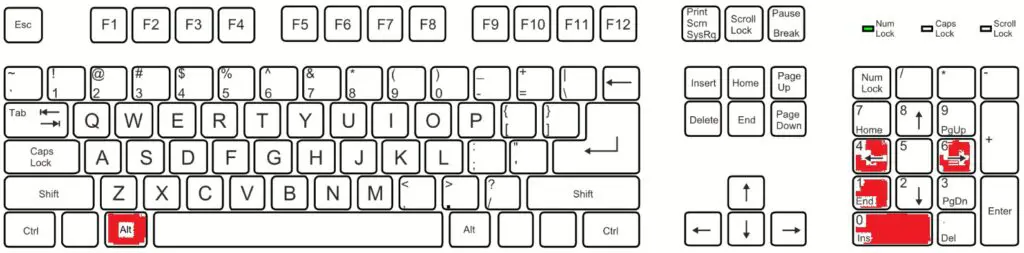
Virtuální klávesnice: jestliže nemůžete použít fyzickou klávesnici (není funkční nebo připojená), lze využít virtuální v systému, stačí v ní myší vybrat levý Alt a použít dané číselné kombinace pro jednotlivé uvozovky.
Všechny způsoby pro napsání všech typů uvozovek pomocí numerické klávesnice fungují i na anglické klávesnici, na všech typech počítačů (jak na stolních, tak na noteboocích) bez ohledu na značku. Můžete mít Dell, Lenovo, Samsung, Asus a další.
Jak napsat uvozovky na klávesnici (macOS)
Klávesnice od Apple na stolních počítačích nebo noteboocích nemají klasickou klávesu Alt, místo toho je značena jako Option, a namísto pravého AltGr mají označení Command, vám stačí znát jen tu první.
Option (Alt) + Shift + N pro („): na počítačích s macOS od Apple napíšete české dvojité uvozovky dole podržením klávesy Option, Shift a písmena N, tedy Option + Shift + N.
Option (Alt) + Shift + H pro (“): funguje stejně jako v předchozím bodě, jen stisknete písmeno H, tedy Option + Shift + H.
Option (Alt) + N pro (‚): české jednoduché uvozovky dole vytvoříte podržením klávesy Option a stisknutí písmene N, tedy Option + N.
Option (Alt) + H pro (‘): české jednoduché uvozovky nahoře uděláte stejně jako v předchozím bodě, jen použijete písmeno H, tedy Option + H.
Option (Alt) + J pro (’): jednoduchou anglickou horní uvozovku vytvoříte opět stejně, tedy podržíte klávesu Option a k ní stisknete písmeno J, tedy Option + J.
Option (Alt) + Shift + J pro (”): horní anglickou dvojitou uvozovku zapíšete podržením kláves Option, Shift a písmene J, tedy Option + Shift + J.
Option (Alt) + Shift + 9 pro (»): levé boční uvozovky napíšete pomocí numerické klávesnice (kterou najdete napravo od alfabetické a neobsahuje písmena), stačí podržet tlačítko Option, k němu stisknout Shift a poté číslo 9, tedy Option + Shift + 9.
Option (Alt) + Shift + 0 pro («): stejný postup jako v předchozím bodě, jen místo čísla 9 stisknete 0, tedy Option + Shift + 0.
Option (Alt) + Shift + ú pro (›): jednoduchou levou boční uvozovku vytvoříte stisknutím tlačítka Option, následně zmáčknutím tlačítka Shift a písmene ú, tedy kombinací Option + Shift + ú.
Option (Alt) + Shift + ) pro (‹): identický způsob jako v předchozím bodě, jen místo písmene ú použijete klávesnici se znakem závorky ), tedy Option + Shift + ).
Jak napsat uvozovky na iPadu a jiném tabletu
Jestliže máte k zařízení připojenou klasickou fyzickou klávesnici, bude postup stejný jako na počítači (pro WindowsOS používejte Alt, pro iPadOS klávesu Option), nebo použijte virtuální klávesnici, kterou vlevo dole přepnete na klávesnici s čísly a speciálními znaky.
Jak napsat uvozovky ve Wordu, Excelu a PowerPointu
Napsání uvozovek by mělo ve všech programech, dokumentech, aplikacích i na internetu fungovat stejně, jak je psáno výše. V Microsoft Office můžete navíc uvozovky vložit i jako speciální znak, a to takto:
- vlevo nahoře najděte panel nástrojů (ta lišta úplně nahoře)
- klikněte na „Vložení”
- úplně vpravo najděte položku „Symbol”
- vyberte uvozovky (bývají úplně nahoře u čísel)
- potvrďte jeho vložení tlačítkem „Vložit”
Kdy uvozovky nejčastěji využijete
- v textu: nejčastěji uvidíte české dvojité uvozovky, a to v textech a knihách, kde označují obvykle přímou řeč nebo citát. Někdy mohou značit také ironické výrazy, nespisovná slova nebo názvy.
- jednoduché české uvozovky v textu: tento typ můžete vidět, pokud je uvozena přímá řeč v už v jiné přímé řeči, v tomto případě je proto potřeba použít jednoduché české uvozovky k označení konkrétní věty nebo slov, jelikož nemohou být dvakrát po sobě dvojité uvozovky.